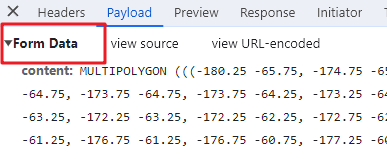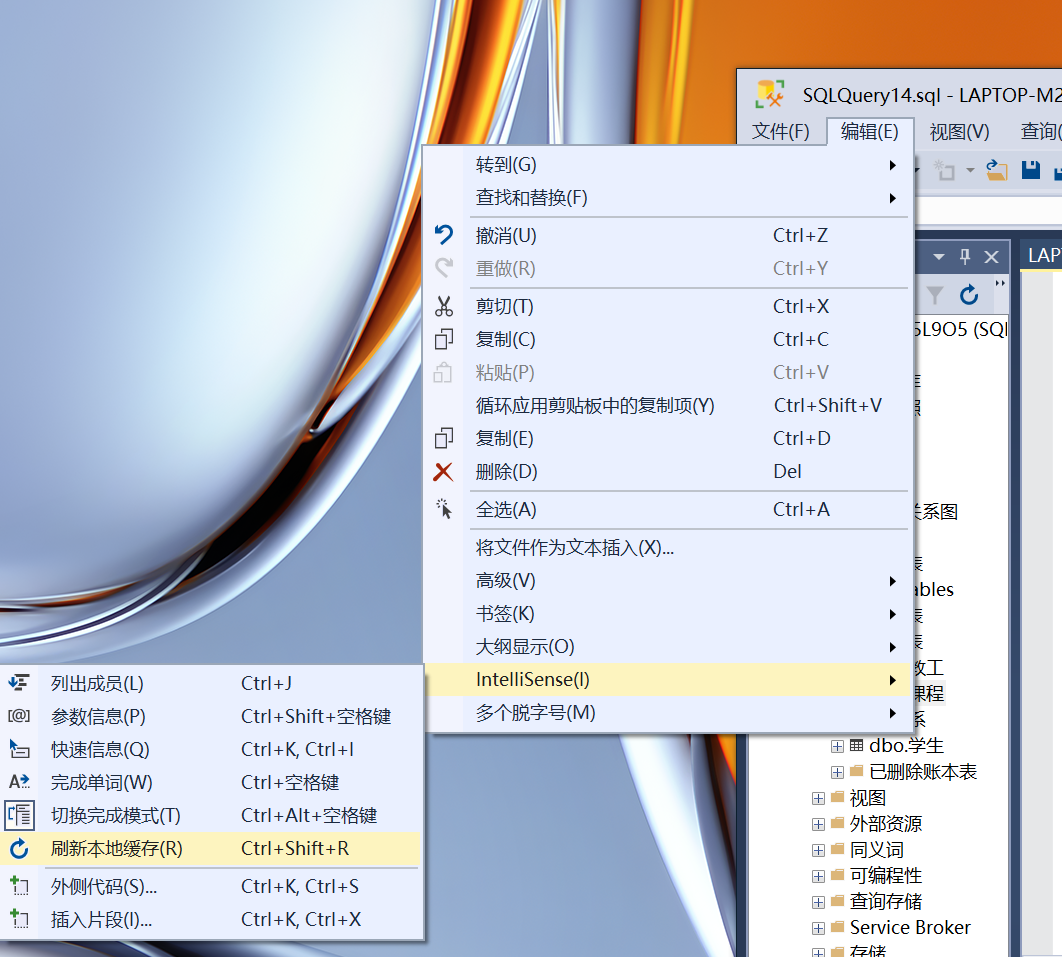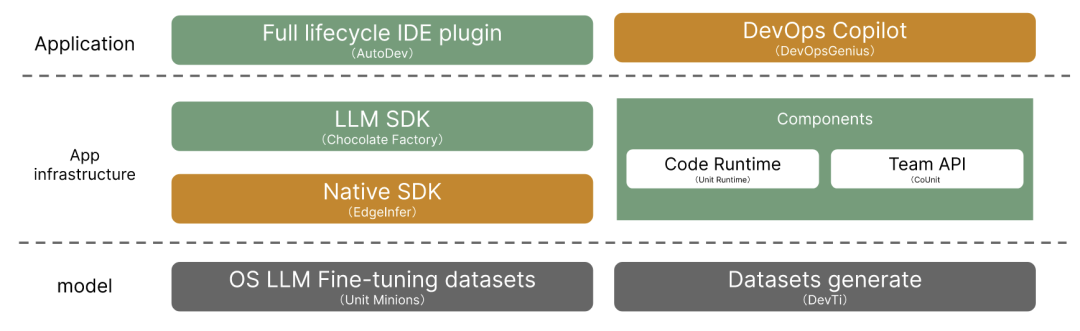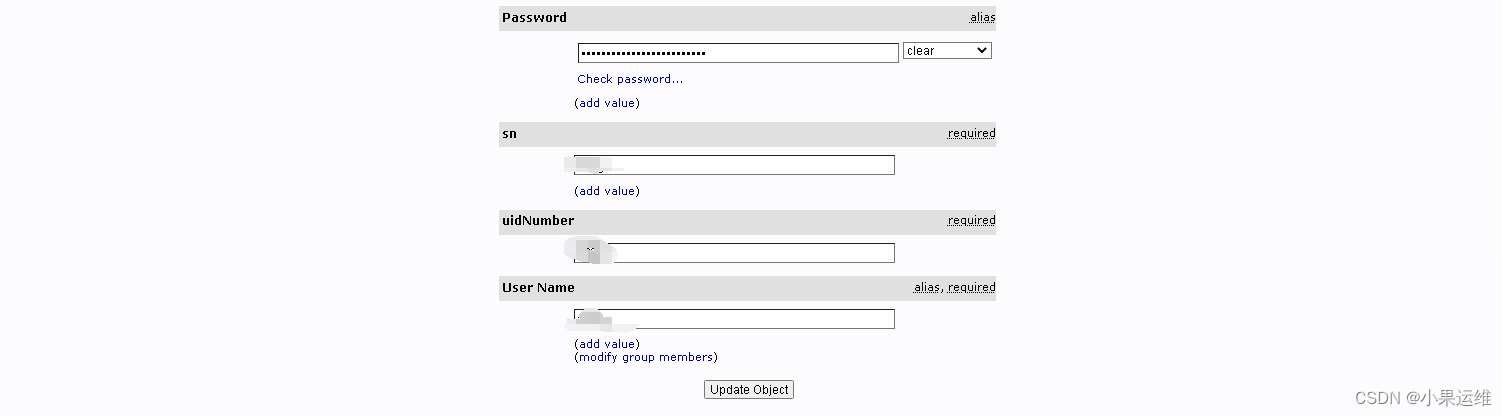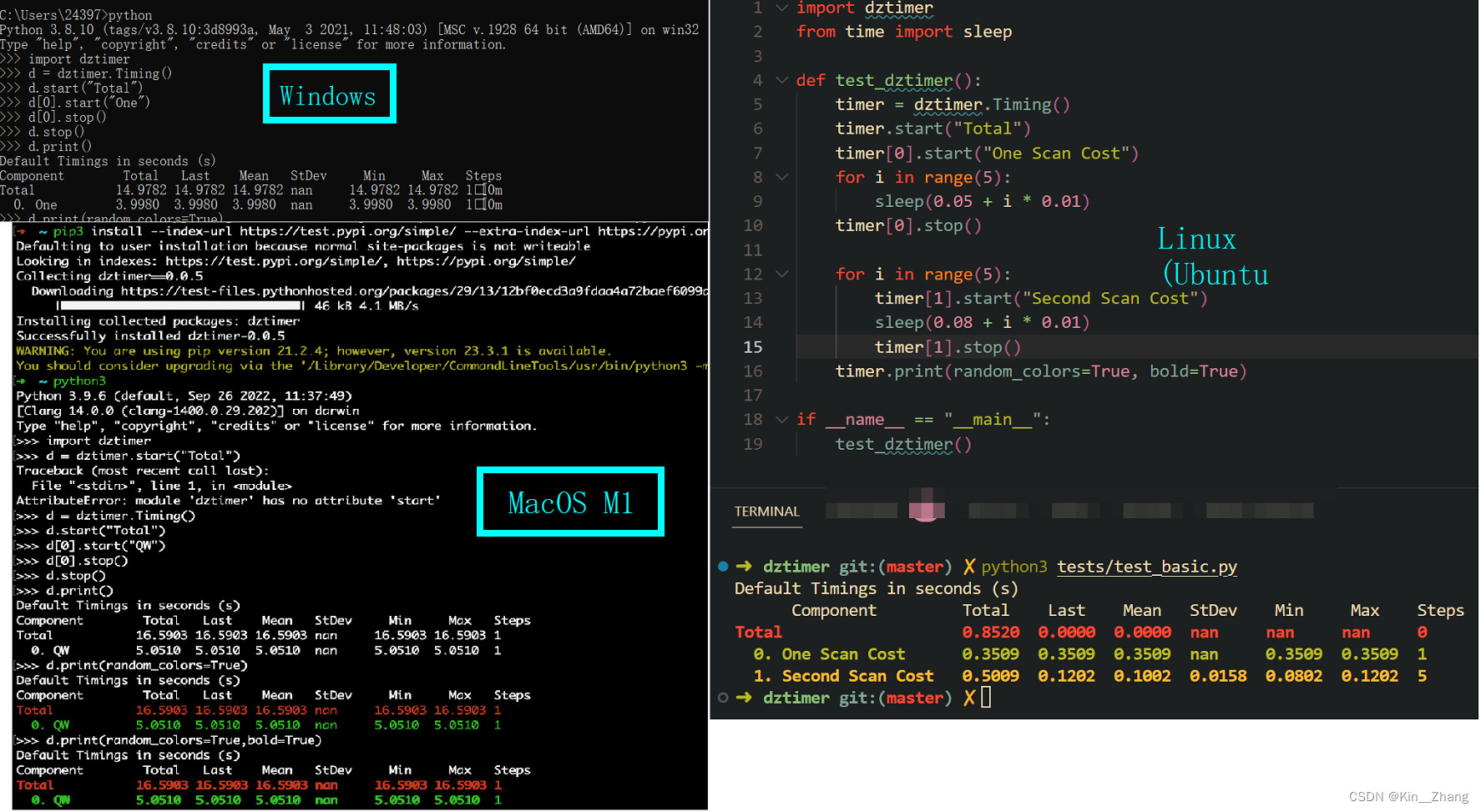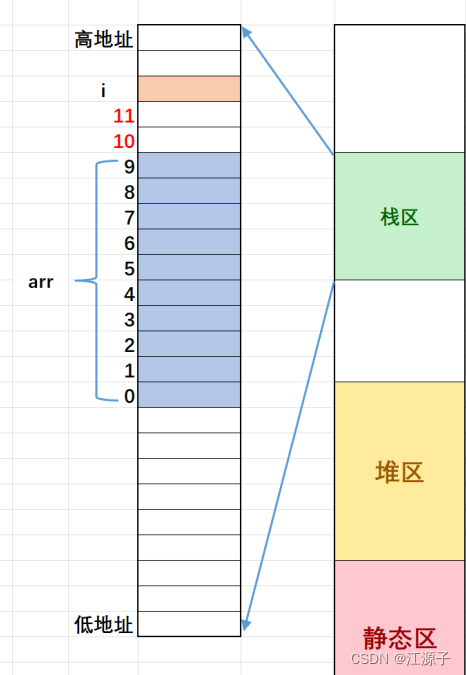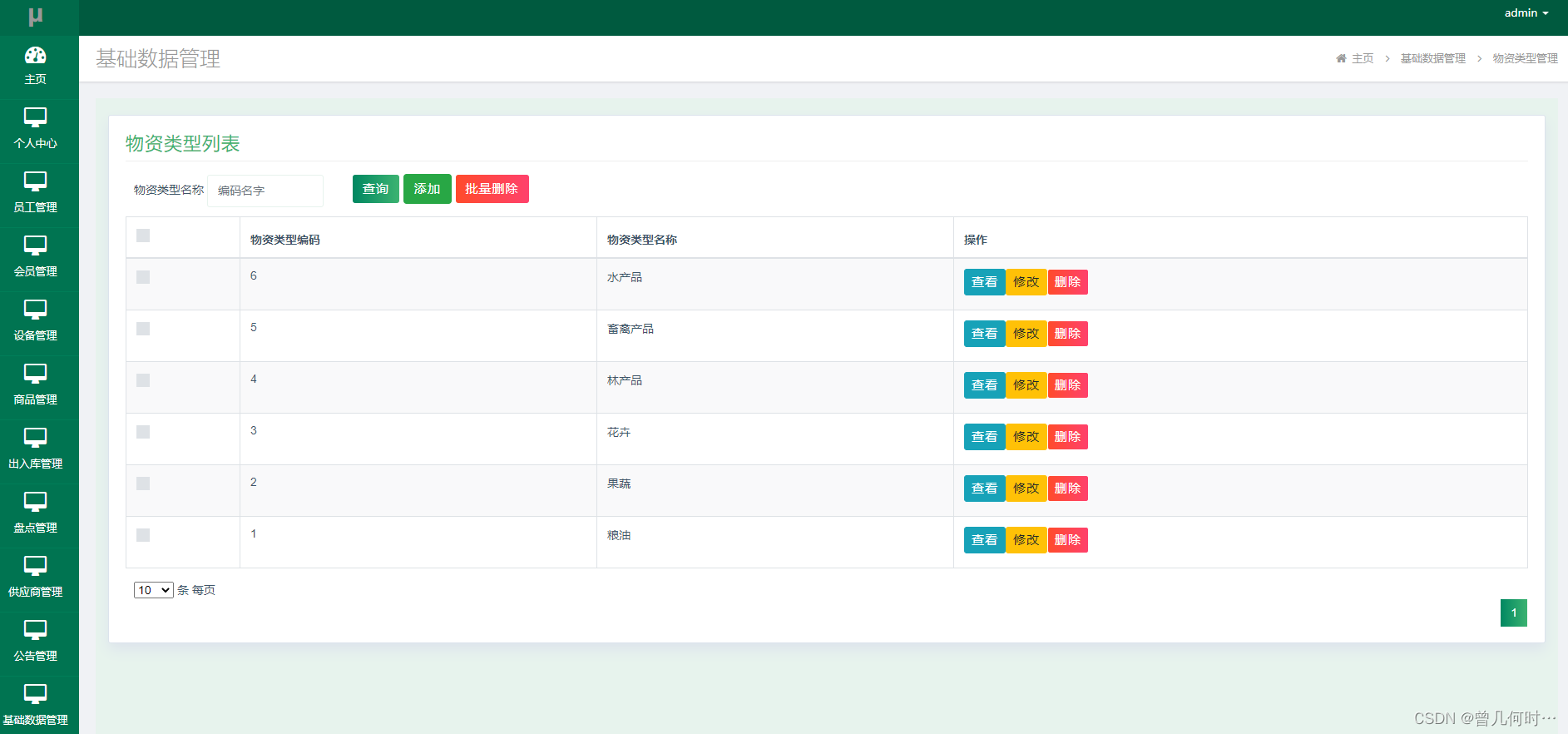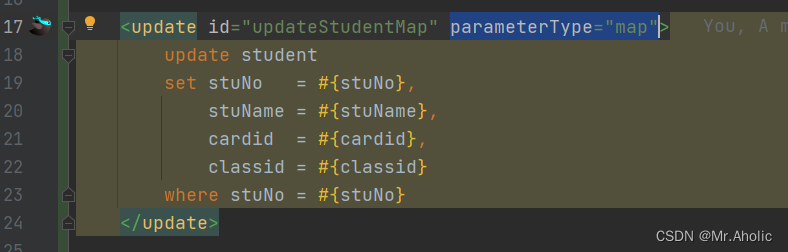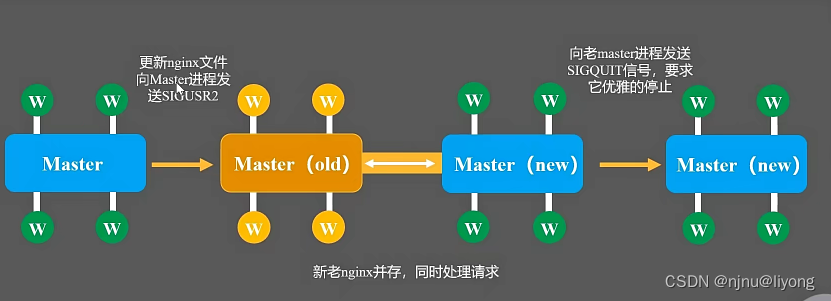1 Mesh 和 ShaderProgram 简介
1.1 创建 Mesh
1)Mesh 的构造方法
public Mesh(boolean isStatic, int maxVertices, int maxIndices, VertexAttribute... attributes)
public Mesh(boolean isStatic, int maxVertices, int maxIndices, VertexAttributes attributes)- isStatic:网格是否是静态的,如果网格数据不经常改动,设置为静态的可以优化性能;
- maxVertices:顶点最大个数;
- maxIndices:三角形顶点索引最大个数;
- attributes:顶点属性,主要包含:位置、颜色、法线、纹理坐标等。
2)VertexAttribute 的构造方法
public VertexAttribute(int usage, int numComponents, String alias)- usage:顶点属性编号;
- numComponents:该属性的维度;
- alias:属性别名,在 Shader 中会用到该别名,建议以 “a_” 开头,如:a_position。
3)网格创建实例
private void initMesh() { // 初始化网格
float[] vertices = {...}; // 顶点序列
short[] indices = {...}; // 三角形顶点索引
VertexAttribute vertexAttr = new VertexAttribute(Usage.Position, 3, "a_position");
mMesh = new Mesh(true, vertices.length / 3, indices.length, vertexAttr);
mMesh.setVertices(vertices);
mMesh.setIndices(indices);
}1.2 绘制 Mesh
1)Mesh 的 render 方法
public void render(ShaderProgram shader, int primitiveType)
public void render(ShaderProgram shader, int primitiveType, int offset, int count)- shader:shader 程序;
- primitiveType:图元类型,即:点(GL_POINTS)、线(GL_LINES、GL_LINE_LOOP、GL_LINE_STRIP)、面(GL_TRIANGLES、GL_TRIANGLE_STRIP、GL_TRIANGLE_FAN);
- offset:顶点数据偏移,通常取 0.
- count:顶点个数。
2)图元类型(primitiveType)
对于线段类型图元,输入顶点序列 abcdef,根据图元类型,组装成的线段如下:

对于三角形类型图元,输入顶点序列 abcdef,根据图元类型,组装成的三角形如下:

1.3 ShaderProgram 简介
1)绑定和释放着色器程序
// 开始渲染(已过时, 内部直接调用bind, 因此可以使用bind方法替换begin方法)
public void begin()
// 绑定着色器程序, 内部调用: gl.glUseProgram(program)
public void bind()
// 结束渲染(已过时, 内部是空实现, 因此可以不调用end方法)
public void end()
// 释放资源
public void dispose()2)设置着色器程序参数
// 设置整型Uniform变量
public void setUniformi(String name, int value)
// 设置二维整型Uniform向量
public void setUniformi(String name, int value1, int value2)
// 设置三维整型Uniform向量
public void setUniformi(String name, int value1, int value2, int value3)
// 设置四维整型Uniform向量
public void setUniformi(String name, int value1, int value2, int value3, int value4)
// 设置浮点型Uniform变量
public void setUniformf(String name, float value)
public void setUniform1fv(String name, float[] values, int offset, int length)
// 设置vec2型Uniform变量
public void setUniform2fv(String name, float[] values, int offset, int length)
public void setUniformf(String name, float value1, float value2)
public void setUniformf(String name, Vector2 values)
// 设置vec3型Uniform变量
public void setUniform3fv(String name, float[] values, int offset, int length)
public void setUniformf(String name, float value1, float value2, float value3)
public void setUniformf(String name, Vector3 values)
// 设置vec4型Uniform变量
public void setUniform4fv(String name, float[] values, int offset, int length)
public void setUniformf(String name, float value1, float value2, float value3, float value4)
public void setUniformf(String name, Color values)
// 设置三维Uniform矩阵
public void setUniformMatrix(String name, Matrix3 matrix)
// 设置四维Uniform矩阵
public void setUniformMatrix(String name, Matrix4 matrix)说明:name 可以使用 int 型的 location 变量替换,在 VertexAttributes.Usage 中有定义,如下。
public static final class Usage {
public static final int Position = 1;
public static final int ColorUnpacked = 2;
public static final int ColorPacked = 4;
public static final int Normal = 8;
public static final int TextureCoordinates = 16;
public static final int Generic = 32;
public static final int BoneWeight = 64;
public static final int Tangent = 128;
public static final int BiNormal = 256;
}2 绘制三角形
2.1 绘制纯色三角形
DesktopLauncher.java
package com.zhyan8.game;
import com.badlogic.gdx.backends.lwjgl3.Lwjgl3Application;
import com.badlogic.gdx.backends.lwjgl3.Lwjgl3ApplicationConfiguration;
import com.zhyan8.game.Plane;
public class DesktopLauncher {
public static void main (String[] arg) {
Lwjgl3ApplicationConfiguration config = new Lwjgl3ApplicationConfiguration();
config.setForegroundFPS(60);
config.setTitle("Triangle");
new Lwjgl3Application(new Triangle(), config);
}
}Triangle.java
package com.zhyan8.game;
import com.badlogic.gdx.ApplicationAdapter;
import com.badlogic.gdx.Gdx;
import com.badlogic.gdx.graphics.GL30;
import com.badlogic.gdx.graphics.Mesh;
import com.badlogic.gdx.graphics.VertexAttribute;
import com.badlogic.gdx.graphics.VertexAttributes.Usage;
import com.badlogic.gdx.graphics.glutils.ShaderProgram;
public class Triangle extends ApplicationAdapter {
private ShaderProgram mShaderProgram;
private Mesh mMesh;
@Override
public void create() {
initShader();
initMesh();
}
@Override
public void render() {
Gdx.gl.glClearColor(0.455f, 0.725f, 1.0f, 1.0f);
Gdx.gl.glClear(GL30.GL_COLOR_BUFFER_BIT);
// mShaderProgram.begin(); // 已过时, 请使用bind方法替换
mShaderProgram.bind();
mMesh.render(mShaderProgram, GL30.GL_TRIANGLES);
//mShaderProgram.end(); // 已过时, 可以去掉
}
@Override
public void dispose() {
mShaderProgram.dispose();
mMesh.dispose();
}
private void initShader() { // 初始化着色器程序
String vertex = Gdx.files.internal("shaders/triangle_vertex.glsl").readString();
String fragment = Gdx.files.internal("shaders/triangle_fragment.glsl").readString();
mShaderProgram = new ShaderProgram(vertex, fragment);
}
private void initMesh() { // 初始化网格
float[] vertices = {
-0.5f, -0.5f, 0.0f,
0.5f, -0.5f, 0.0f,
0.0f, 0.5f, 0.0f
};
short[] indices = {0, 1, 2};
VertexAttribute vertexAttr = new VertexAttribute(Usage.Position, 3, "a_position");
mMesh = new Mesh(true, vertices.length / 3, indices.length, vertexAttr);
mMesh.setVertices(vertices);
mMesh.setIndices(indices);
}
}triangle_vertex.glsl
#version 300 es
in vec3 a_position;
void main() {
gl_Position = vec4(a_position, 1.0);
}说明:triangle_vertex.glsl 文件放在【assets / shaders】目录下面。
triangle_fragment.glsl
#version 300 es
precision mediump float; // 声明float型变量的精度为mediump
out vec4 fragColor;
void main() {
fragColor = vec4(1, 0, 0, 1);
}说明:triangle_fragment.glsl 文件放在【assets / shaders】目录下面。
运行效果如下。

2.2 绘制彩色三角形
Triangle.java
package com.zhyan8.game;
import com.badlogic.gdx.ApplicationAdapter;
import com.badlogic.gdx.Gdx;
import com.badlogic.gdx.graphics.GL30;
import com.badlogic.gdx.graphics.Mesh;
import com.badlogic.gdx.graphics.VertexAttribute;
import com.badlogic.gdx.graphics.VertexAttributes.Usage;
import com.badlogic.gdx.graphics.glutils.ShaderProgram;
public class Triangle extends ApplicationAdapter {
private ShaderProgram mShaderProgram;
private Mesh mMesh;
@Override
public void create() {
initShader();
initMesh();
}
@Override
public void render() {
Gdx.gl.glClearColor(0.455f, 0.725f, 1.0f, 1.0f);
Gdx.gl.glClear(GL30.GL_COLOR_BUFFER_BIT);
// mShaderProgram.begin(); // 已过时, 请使用bind方法替换
mShaderProgram.bind();
mMesh.render(mShaderProgram, GL30.GL_TRIANGLES);
//mShaderProgram.end(); // 已过时, 可以去掉
}
@Override
public void dispose() {
mShaderProgram.dispose();
mMesh.dispose();
}
private void initShader() { // 初始化着色器程序
String vertex = Gdx.files.internal("shaders/triangle_vertex.glsl").readString();
String fragment = Gdx.files.internal("shaders/triangle_fragment.glsl").readString();
mShaderProgram = new ShaderProgram(vertex, fragment);
}
private void initMesh() { // 初始化网格
float[] vertices = {
// 前3位是顶点位置数据, 后4位是顶点颜色数据
-0.5f, -0.5f, 0.0f, 1.0f, 0.0f, 0.0f, 1.0f,
0.5f, -0.5f, 0.0f, 0.0f, 1.0f, 0.0f, 1.0f,
0.0f, 0.5f, 0.0f, 0.0f, 0.0f, 1.0f, 1.0f
};
short[] indices = {0, 1, 2};
VertexAttribute vertexPosition = new VertexAttribute(Usage.Position, 3, "a_position");
VertexAttribute vertexColor = new VertexAttribute(Usage.ColorUnpacked, 4, "a_color");
mMesh = new Mesh(true, vertices.length / 7, indices.length, vertexPosition, vertexColor);
mMesh.setVertices(vertices);
mMesh.setIndices(indices);
}
}triangle_vertex.glsl
#version 300 es
in vec3 a_position;
in vec4 a_color;
out vec4 v_color;
void main() {
gl_Position = vec4(a_position, 1.0);
v_color = a_color;
}triangle_fragment.glsl
#version 300 es
precision mediump float; // 声明float型变量的精度为mediump
in vec4 v_color;
out vec4 fragColor;
void main() {
fragColor = v_color;
}运行效果如下。
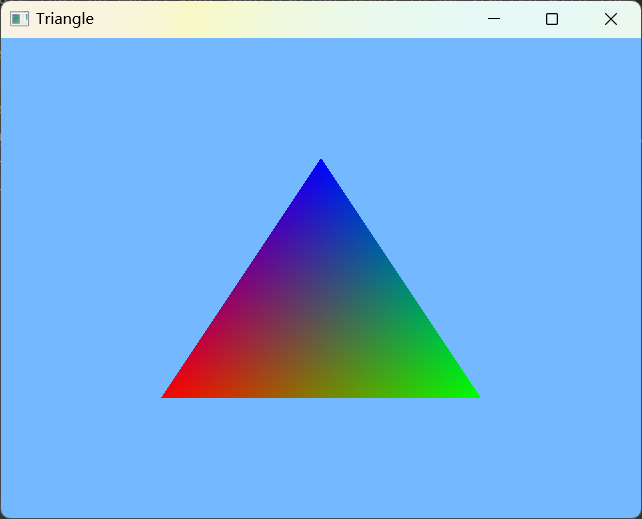
2.3 三角形宽高比适配
本节通过引入相机,使得绘制后的三角形宽高比与三角形模型的宽高比一致。
Triangle.java
package com.zhyan8.game;
import com.badlogic.gdx.ApplicationAdapter;
import com.badlogic.gdx.Gdx;
import com.badlogic.gdx.graphics.GL30;
import com.badlogic.gdx.graphics.Mesh;
import com.badlogic.gdx.graphics.OrthographicCamera;
import com.badlogic.gdx.graphics.VertexAttribute;
import com.badlogic.gdx.graphics.VertexAttributes.Usage;
import com.badlogic.gdx.graphics.glutils.ShaderProgram;
public class Triangle extends ApplicationAdapter {
private OrthographicCamera mCamera;
private ShaderProgram mShaderProgram;
private Mesh mMesh;
@Override
public void create() {
initCamera();
initShader();
initMesh();
}
@Override
public void render() {
Gdx.gl.glClearColor(0.455f, 0.725f, 1.0f, 1.0f);
Gdx.gl.glClear(GL30.GL_COLOR_BUFFER_BIT);
// mShaderProgram.begin(); // 已过时, 请使用bind方法替换
mShaderProgram.bind();
mShaderProgram.setUniformMatrix("u_projectionViewMatrix", mCamera.combined);
mMesh.render(mShaderProgram, GL30.GL_TRIANGLES);
//mShaderProgram.end(); // 已过时, 可以去掉
}
@Override
public void dispose() {
mShaderProgram.dispose();
mMesh.dispose();
}
private void initCamera() {
mCamera = new OrthographicCamera(Gdx.graphics.getWidth(), Gdx.graphics.getHeight());
mCamera.near = 0.3f;
mCamera.far = 1000f;
mCamera.zoom = 0.005f; // 相机缩放级别, 值越大观察范围越大, 看到的图形越小
mCamera.position.set(0f, 0f, -5f);
mCamera.lookAt(0, 0, 0);
mCamera.update();
}
private void initShader() { // 初始化着色器程序
String vertex = Gdx.files.internal("shaders/triangle_vertex.glsl").readString();
String fragment = Gdx.files.internal("shaders/triangle_fragment.glsl").readString();
mShaderProgram = new ShaderProgram(vertex, fragment);
}
private void initMesh() { // 初始化网格
float[] vertices = {
-0.5f, -0.5f, 0.0f,
0.5f, -0.5f, 0.0f,
0.0f, 0.5f, 0.0f,
};
short[] indices = {0, 1, 2};
VertexAttribute vertexPosition = new VertexAttribute(Usage.Position, 3, "a_position");
mMesh = new Mesh(true, vertices.length / 3, indices.length, vertexPosition);
mMesh.setVertices(vertices);
mMesh.setIndices(indices);
}
}说明:这里设置的三角形底边和高都为 1,即宽高比为 1: 1,我们期望绘制后的三角形宽高比也是 1 : 1,这时就需要通过相机进行变换。
triangle_vertex.glsl
#version 300 es
in vec3 a_position;
uniform mat4 u_projectionViewMatrix;
void main() {
gl_Position = u_projectionViewMatrix * vec4(a_position, 1.0);
}说明:这里通过正交相机的观察矩阵和投影矩阵变换,实现模型宽高比的适配,也可以对输入坐标的 y 值乘以屏幕宽高比,作为 gl_Position.y 的值。
triangle_fragment.glsl
#version 300 es
precision mediump float; // 声明float型变量的精度为mediump
out vec4 fragColor;
void main() {
fragColor = vec4(0, 1, 0, 0);
}运行效果如下,可以看到,绘制后的三角形宽高比也是 1 : 1。
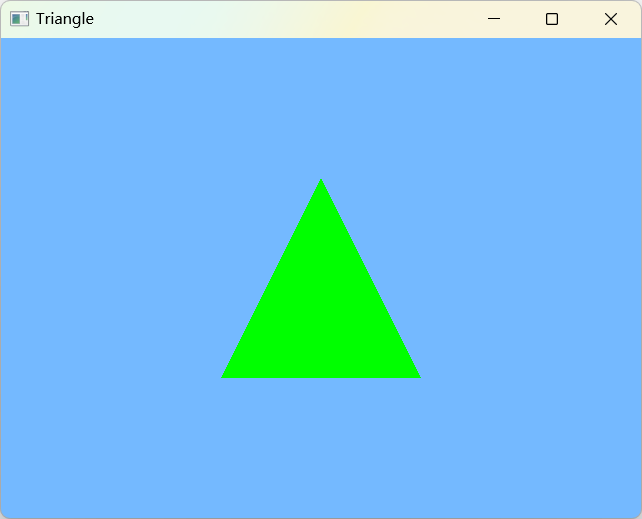

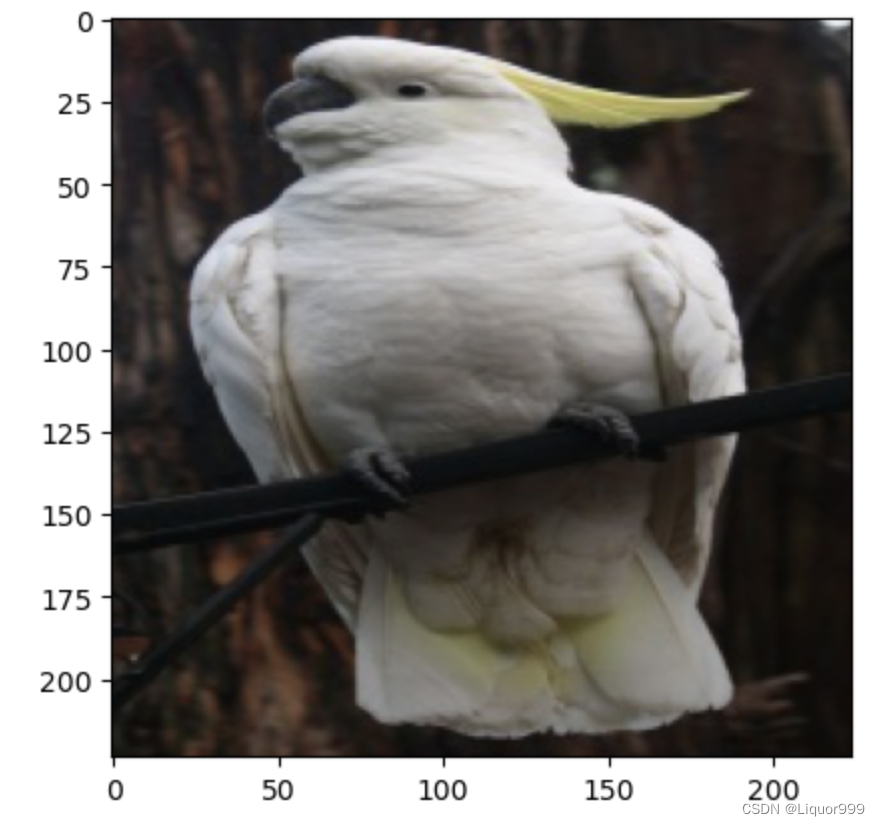
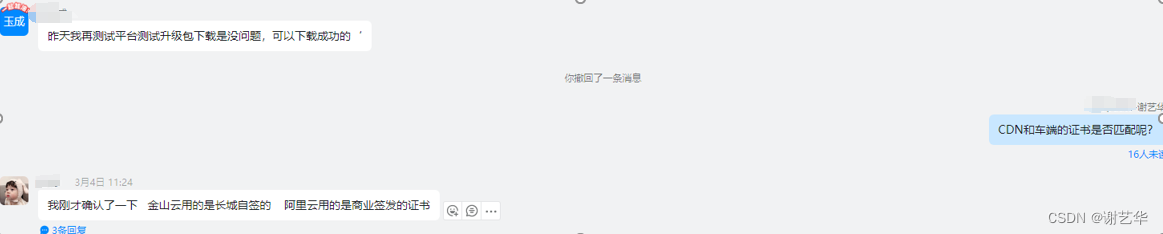
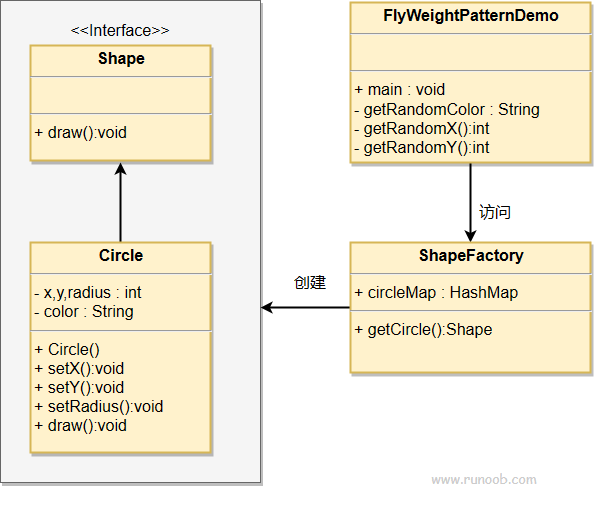

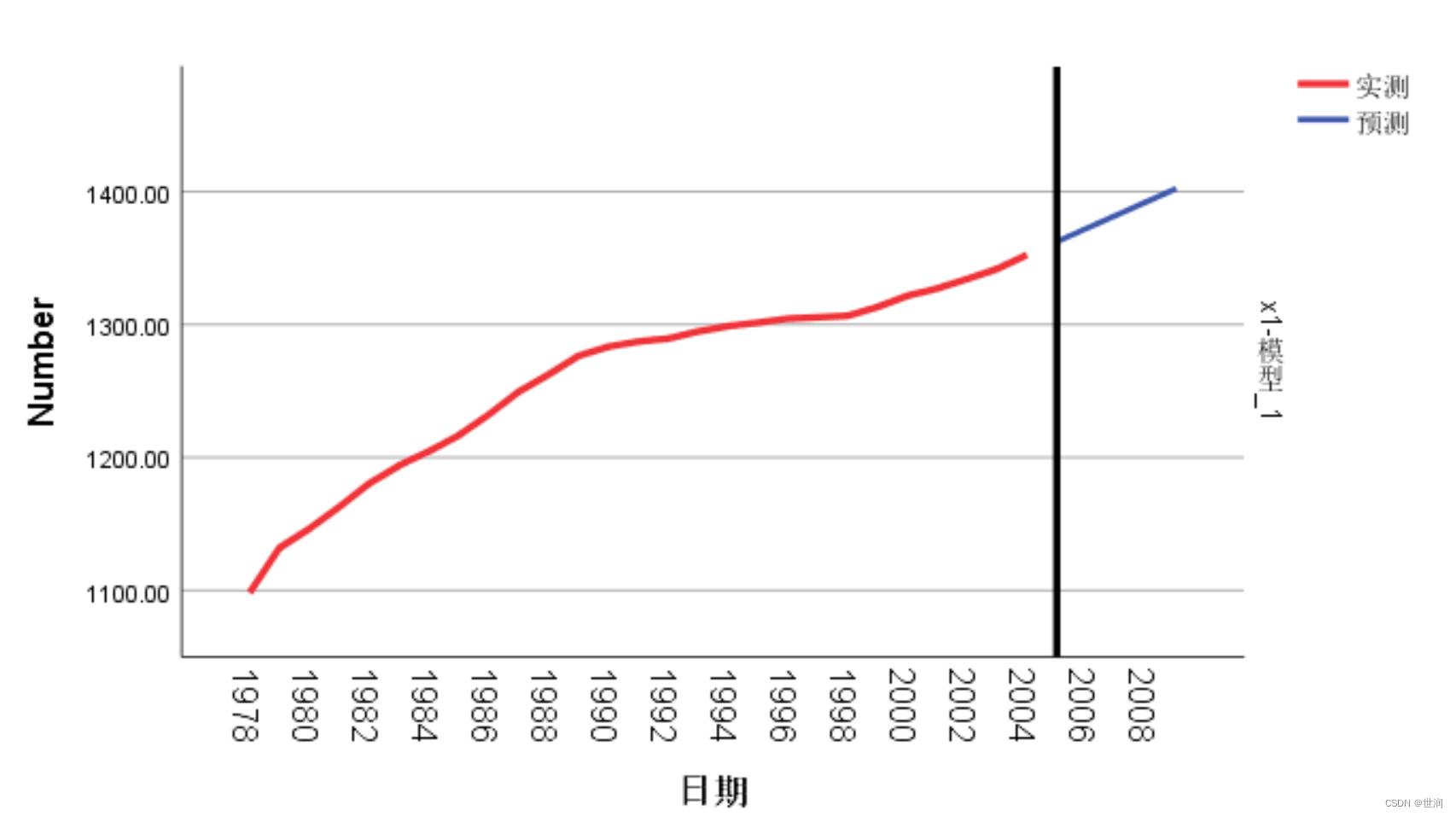


![[SCTF 2021]rceme](https://img-blog.csdnimg.cn/eb596392f5cd4defa8bab0e295e5226d.png)